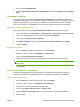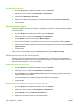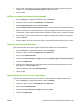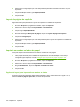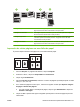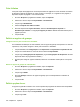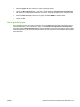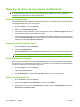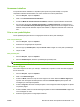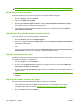HP CM8060/CM8050 Color MFP with Edgeline Technology - Guia do administrador do sistema
5. Para imprimir o documento no tamanho de papel desejado sem redimensioná-lo para ajustar,
verifique se a opção Dimensionar para ajustarnão está selecionada.
6. Clique em OK.
Definir um tamanho de papel personalizado
1. No menu Arquivo no programa de software, clique em Imprimir.
2. Selecione o driver e clique em Propriedades ou Preferências.
3. Na guia Papel/Qualidade, clique em Personalizado.
4. Na janela Papel de tamanho personalizado, digite o nome do tamanho de papel personalizado.
5. Digite o comprimento e a largura do tamanho do papel. Se digitar um tamanho muito pequeno ou
muito grande, o driver ajustará automaticamente o tamanho ao valor mínimo ou máximo permitido.
6. Se necessário, clique no botão para alterar a unidade de medida entre milímetros e polegadas.
7. Clique em Salvar.
8. Clique em OK. O nome que você salvou aparece na lista de tamanhos de papel para uso futuro.
Imprimir usando papel diferente
Siga estas instruções para imprimir páginas específicas do trabalho em um papel diferente.
1. No menu Arquivo do programa de software, clique em Imprimir.
2. Selecione o driver e clique em Propriedades ou Preferências.
3. Clique na guia Papel/Qualidade.
4. Na caixa de listagem Exceções da página, clique em Imprimir páginas em diferentes papéis.
5. Clique em Configurações.
6. Selecione as configurações que você deseja utilizar para imprimir páginas específicas em um
papel diferente. Clique em Adicionar.
7. Clique em OK para voltar à guia Papel/Qualidade.
8. Clique em OK.
Inserir folhas em branco ou pré-impressas
Siga estas instruções para inserir folhas em branco ou pré-impressas no trabalho de impressão.
1. No menu Arquivo do programa de software, clique em Imprimir.
2. Selecione o driver e clique em Propriedades ou Preferências.
3. Clique na guia Papel/Qualidade.
4. Na caixa de listagem Exceções da página, clique em Capas.
5. Clique em Configurações.
PTWW Recursos do driver de impressora do Windows 209